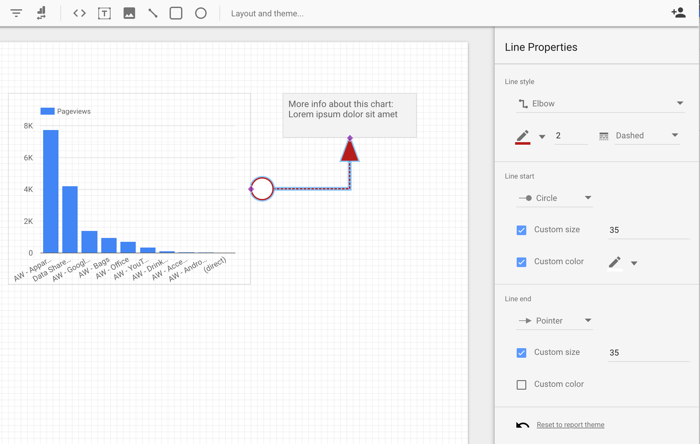정적인 디자인 요소를 추가하면 데이터 스토리에 시각적 호소력과 컨텍스트를 가미할 수 있습니다. 데이터에서 주의가 분산되지 않도록 이러한 요소의 사용 자제를 권장합니다.
툴바에서 해당 아이콘을 클릭하여 다음 구성요소를 보고서에 추가하세요.
- insert_text 텍스트
- image 이미지
- diagonal_line 선
- crop_square 직사각형
- 원 원
텍스트 추가
텍스트를 사용하여 보고서에 표제와 설명을 추가합니다. 텍스트를 사용하여 보고서 내 페이지나 다른 Looker Studio 보고서, 웹 액세스 리소스에 하이퍼링크를 생성할 수도 있습니다.
보고서에 텍스트를 추가하려면 다음 단계를 따르세요.
- 툴바에서 insert_text 텍스트 아이콘을 클릭하여 보고서 캔버스에 텍스트 상자를 추가합니다.
- 텍스트 상자의 모서리나 측면을 클릭한 상태로 드래그하여 보고서 캔버스에서 텍스트 상자의 위치를 변경하거나 모양을 바꿉니다.
- 텍스트 상자 내부를 클릭하여 상자에 텍스트를 추가합니다.
차트에 직접 제목을 추가하려면 차트를 선택한 다음 차트의 속성 패널에 있는 스타일 섹션에서 제목 표시 체크박스를 사용 설정합니다. 그런 다음 속성 패널에서 차트의 모양과 위치를 맞춤설정할 수 있습니다.
텍스트 스타일 지정
텍스트 스타일을 지정하려면 다음 단계를 따르세요.
- 텍스트 상자를 클릭합니다.
- 텍스트 속성 옵션을 사용하여 글꼴, 크기, 색상, 패딩 및 기타 텍스트 속성을 변경합니다.
스크롤 가능한 텍스트 만들기
더보기 설정 섹션의 텍스트 스크롤 메뉴에서 숨김 옵션을 선택하여 텍스트 상자를 스크롤 가능하게 만듭니다.
이미지 추가
이미지를 사용하여 보고서에 로고와 그래픽을 추가합니다.
보고서에 이미지를 추가하려면 다음 단계를 따르세요.
- 툴바에서 이미지 이미지 아이콘을 클릭합니다.
하드 드라이브에서 이미지 파일을 선택하거나 웹에서 호스팅되는 이미지의 URL을 입력합니다. PNG, JPG, SVG 등과 같은 가장 일반적인 이미지 파일 형식을 추가할 수 있습니다.
이미지의 내부, 모서리 또는 측면을 클릭한 상태로 드래그하여 보고서 캔버스에서 위치를 변경하거나 크기를 조절합니다.
그런 다음 이미지를 스타일링할 수 있습니다.
이미지 스타일 지정
차트의 이미지 스타일을 지정하려면 이미지를 클릭하여 속성 패널을 엽니다. 설정 탭과 스타일 탭 옵션을 사용하여 이미지를 맞춤설정할 수 있습니다.
속성 패널의 설정 탭에는 다음 옵션이 포함됩니다.
- 이미지 파일: 이미지의 파일 이름 또는 웹 URL을 표시합니다. 파일 이름 또는 URL을 클릭하여 다른 이미지를 업로드합니다.
- 가로세로 비율 유지: 이 옵션을 사용 설정하면 보고서 뷰어가 보고서의 크기를 조절할 때 이미지의 가로세로 비율이 유지됩니다.
- 이미지 링크 URL: 이미지를 클릭 가능한 링크로 만들려면 URL을 입력합니다. 링크는 HTTPS 프로토콜로 시작해야 합니다.
- 접근성 - 대체 텍스트: 스크린 리더에서 액세스할 수 있도록 이미지에 대체 텍스트를 추가합니다. 대체 텍스트 작성에 관한 자세한 내용은 대체 텍스트에 관한 웹 콘텐츠 접근성 가이드라인 (WCAG) 가이드라인을 참고하세요.
속성 패널의 스타일 탭에는 다음 옵션이 포함되어 있습니다.
- 배경: 이미지 배경 색상을 설정합니다.
- 불투명도: 이미지 불투명도를 설정합니다. 불투명도를 100% 로 설정하면 객체를 이미지 뒤에 완전히 숨길 수 있습니다. 불투명도를 0% 로 설정하면 이미지가 표시되지 않습니다.
- 테두리 색상: 이미지 테두리 색상을 설정합니다.
- 테두리 반경: 이미지 배경에 둥근 테두리를 추가합니다. 반경이 0이면 배경 도형의 모서리는 90°입니다. 테두리 반경이 100°면 원형 도형이 만들어집니다.
- 테두리 두께: 이미지 테두리의 선 두께를 설정합니다.
- 테두리 스타일: 이미지 테두리의 선 스타일을 설정합니다.
- 테두리 그림자 추가: 이미지의 오른쪽 하단 테두리에 그림자를 추가합니다.
직사각형 및 원 추가
도형을 사용하여 데이터 요소, 배너 및 기타 그래픽 효과를 시각적으로 구분합니다.
보고서에 도형을 추가하려면 다음 단계를 따르세요.
- 툴바에서 crop_square 모양 아이콘을 클릭하고 보고서 캔버스에 추가할 모양을 선택합니다.
- 모양 상자의 모서리나 측면을 클릭한 상태로 드래그하여 보고서 캔버스에서 모양의 위치를 변경하거나 크기를 조절합니다.
- 모양을 클릭하여 모양 속성 패널을 열고 모양의 모양을 맞춤설정합니다.
선 및 화살표 추가
선과 화살표로 참고 영역을 나타내거나 보고서 요소를 연결합니다.
보고서에 선과 화살표를 추가하려면 다음 단계를 따르세요.
- 툴바에서 diagonal_line 선 아이콘을 클릭합니다.
- 포인터를 클릭하고 길게 누른 상태에서 드래그하여 캔버스에 선을 그립니다.
- 선을 클릭하여 선 속성 패널 옵션을 열고 선의 모양을 변경합니다.